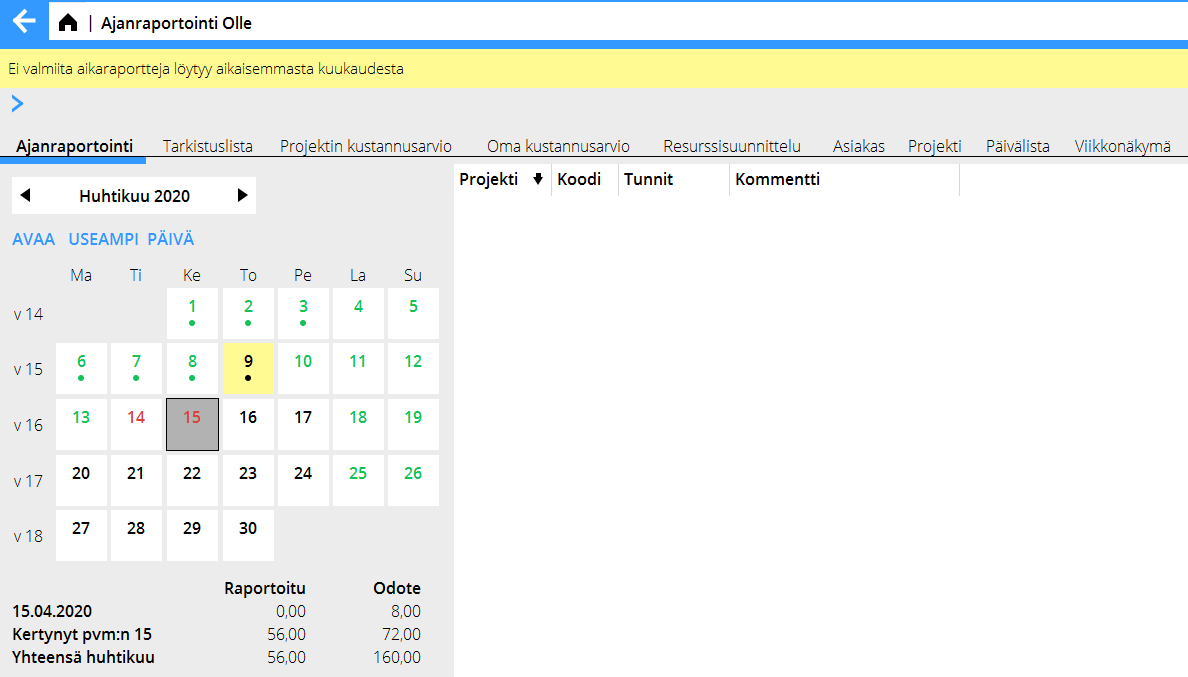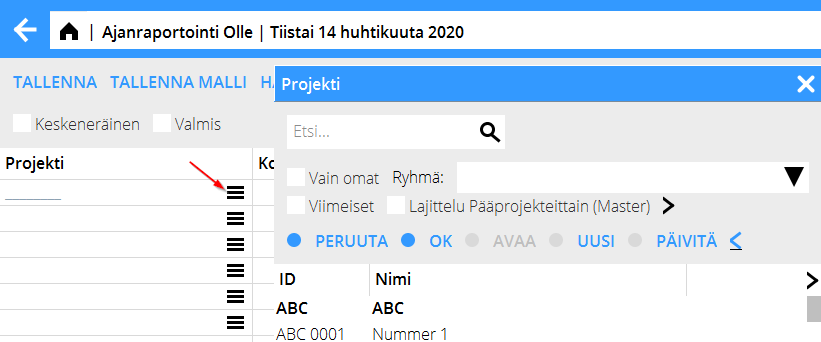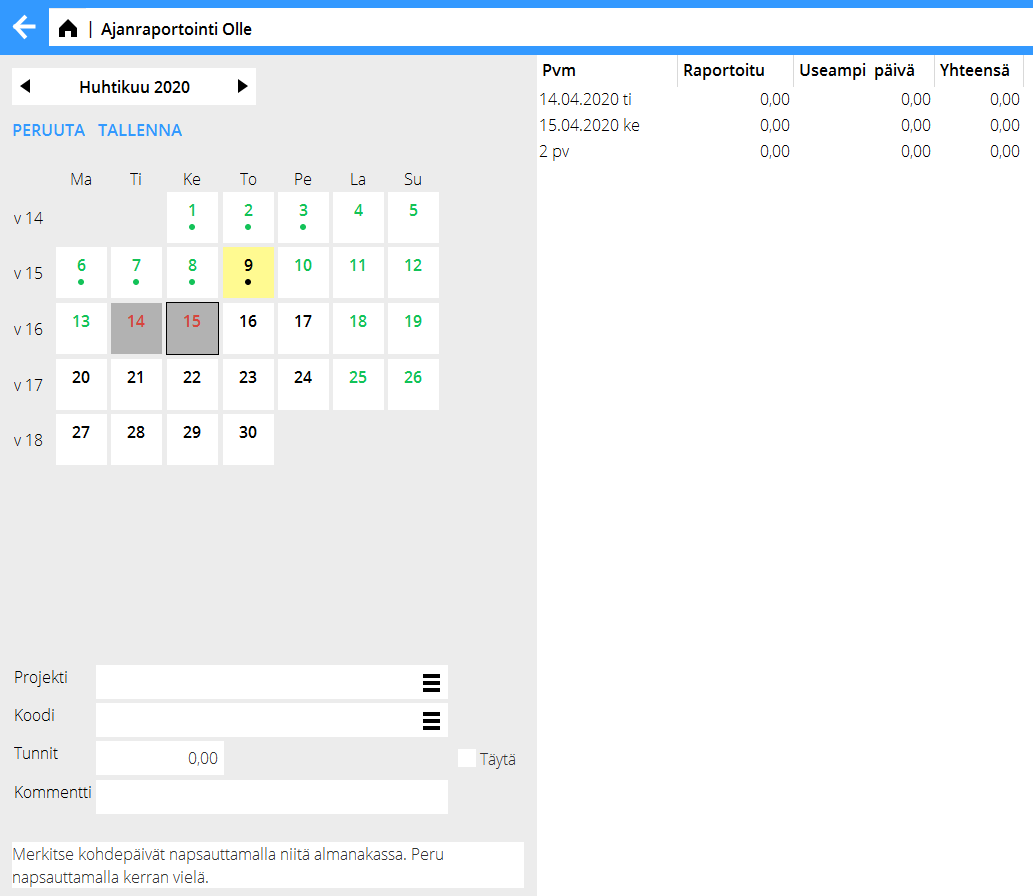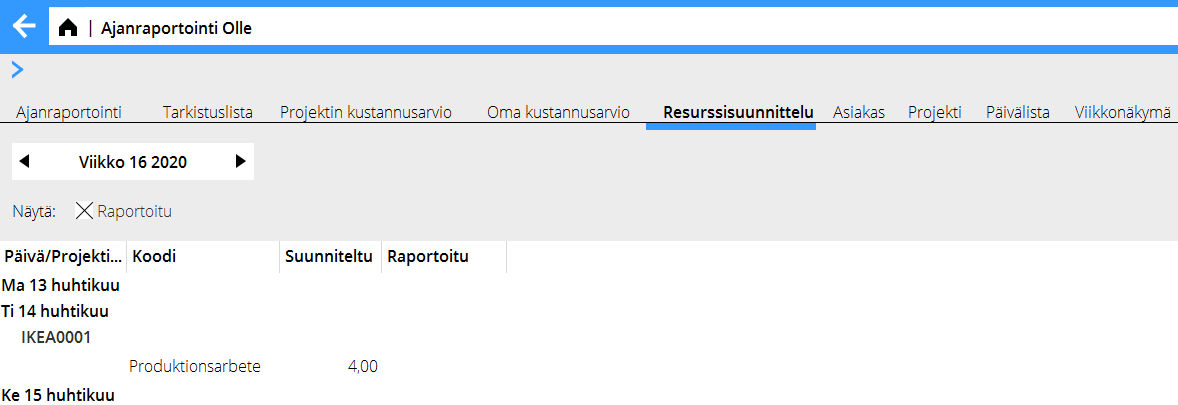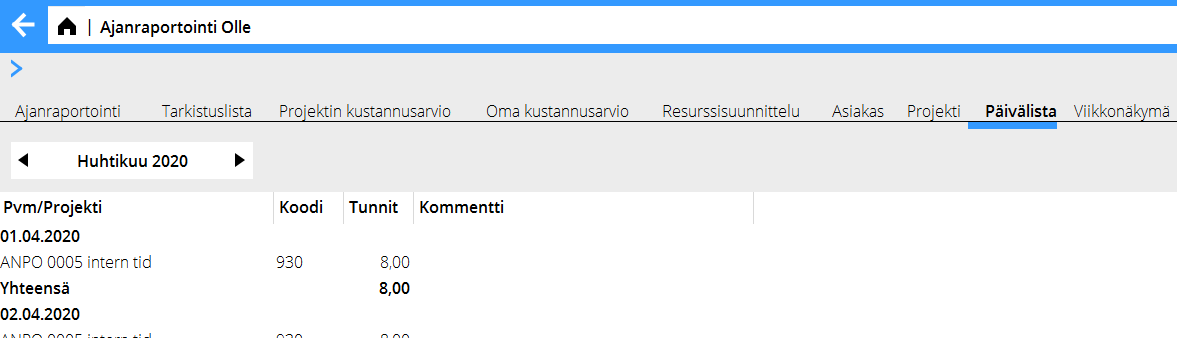Ajanraportointi
Contents
Ajanraportointi
Aikaraportit löytyvät Projektiosiosta.
Almanakka näyttää kuukauden kalenterin. Jokainen työntekijä on yhdistetty almanakkaan, joka näyttää odotetun työajan. Riippuen odotteesta Marathon käyttää eri värikoodeja, jotka osoittavat miten odote on täyttynyt.
| Vihreä | Päivä on valmiiksi raportoitu. Päivät ilman odotetta ovat jo valmiiksi vihreitä |
|---|---|
| Punainen | Päivälle ei ole raportoitu odotetta vastaavasti tunteja |
| Keltainen | Päivä on keskeneräinen. Keltaista päivää ei voida päivittää taloushallinnon ohjelmiin, esim. laskutukseen. |
| Musta/valkoinen | Tuleva päivä |
Kun aikaa on raportoitu päivälle, päivämäärän alapuolella näkyy piste. Kun pidät hiiren osoitinta päivän yllä, näet kuvaruudun oikealla puolella koosteen sen päivän aikaraportista.
Kuvaruudun oikeassa alareunassa näet koosteen kyseisen päivän tunneista, siihen mennessä raportoidut tunnit kuukauden aikana sekä raportoidut tunnit koko kuukauden aikana.
Liukuman voi asettaa työntekijätietoihin Järjestelmä: Perusrekisterit/Pro/Työntekijät, saldo näkyy kertyneenä raportoidun ja odotteen vieressä.
Vaihda kuukautta nuolilla, jotka ovat kuukauden molemmilla puolilla. valitse päivä ja napsauta AVAA tai kaksoiksklikkaa sitä kalenterissa.
Voit asentaa pikahaun suoraan kentissä napsauttamalla hiiren oikeaa painiketta päiväraportin kentissä.
| Projekti | Projektin voi joko kirjoittaa suoraan tai sen voi hakea listasta |
|---|---|
| Vain omat | Projektit, joissa itse olet joko asiakasvastaava, projektijohtaja, tuotannonsuunnittelija tai tiimin jäsen. |
| Ryhmä | Näyttää vain määrättyyn ryhmään kuuluvat projektit |
| Viimeiset | Näyttää viimeiset projektit, joihin olet syöttänyt aikaa. Viimeisten määrä asetetaan ohjelmassa Asetukset, joka löytyy oikean yläkulman hammaspyörän alta. |
| Pääprojekteittain | Pääprojektit näytetään ylimpänä ja siihen kuuluvat projektit sen alapuolella. |
| Koodi | Myös työkoodi haetaan hakuruudusta tai kirjoitetaan itse. |
| Tunnit | Koko tunti on 1 ja puoli tuntia kirjoitetaan 0,5. Varttia pienempien työaikojen käyttöä ei suositella. Vartti kirjoitetaan 0,25. |
| Kommentti | Kommenttikenttään voit kirjoittaa korkeintaan 1000 merkkiä pitkän kommentin. Se näkyy projektilla Asiakas ja Projekti-osiossa sekä määrätyissä listoissa ja raporteissa muttei tule mukaan laskulle. |
| Muut | Kirjoita koodi tai hae listasta. |
| Määrä | Muun/materiaalin lukumäärä |
| Valmis | Ellei päivän tuntiodote ole täyttynyt, rastita ruutu Valmis. Näin päivä tulee kuitenkin vihreäksi kalenterissa. |
| Keskeneräinen | Jos et ole valmis aikaraporttisi kanssa, rastita ruutu Keskeneräinen. Näin voit tallentaa täydentämättömiä raportteja väliaikaisesti. Keskeneräinen päivä on keltainen kalenterissa, eikä sitä voi päivittää talaousosastolle. |
| Uusi rivi | Liittää uuden rivin valitun rivin yläpuolelle. |
| Poista rivi | Poistaa valitun rivin. |
| Kopioi rivi | Kopiointitoiminto lisää uuden rivin valitun rivin alapuolelle ja siirtää muut rivit askelta alemmas. |
| Hae resurssisuunn. | Voit hakea projektin, kommentin ja tunnit resurssisuunnittelusta |
| Tallenna malli | Voit tallentaa usein käyttämiäsi projekteja, koodeja ym. ja käyttää sitä pohjana raportointiisi. Tuntimääriä ei suositella tallennettavaksi koska ne muuttuvat päivittäin. |
| Hae malli | Näyttää tallennetut mallit, joista voit valita sopivan raporttiisi. |
| Lisää täydennysaikaa | Jos yrityksenne käyttää täydennysaika-koodia voit täyttää vajavaiset tuntiraportit täydennysajalla. Yleensä suositellaan Valmis- ruudun rastittamista. |
| Hae kohteesta | Voit kopioida kokonaisen päivän raportin valikosta. Ohjelma näyttää 10 viimeistä päivää. |
| Keskeytä/Tallenna | Jätä aina raportointi jommalla kummalla valinnalla. |
Kun aikaraportin päivät ovat päivitettyjä taloushallintaan, ne muuttuvat harmaiksi, eikä niitä voi muuttaa. Päivitettyyn päivään voi kuitenkin lisätä rivejä.
Useampi päivä
Jos haluat samat tiedot useammalle päivälle, esim. loman yhteydessä, voit käyttää Useampi päivä-toimintoa.
Kun klikkaat päiviä, ne muuttuvat vähän tummemmaksi. Päivät näkyvät myös kuvan oikealla puolella (käytä nuolia kalenterin yllä jos haluat merkata päiviä muissakin kuukausissa.)
Kun olet valinnut päivät, ilmoita projekti, työkoodi, tunnit ja mahdollinen kommentti.
Rastita ruutu Täytä päivä, jos haluat että Marathon täyttää vajavaisiksi jääneet päivät. Lopeta tallentamalla.
Tarkistuslista
Tarkistuslistasta voit nähdä miten kukin työntekijä on raportoinut tunteja (Sama lista löytyy myös ohjelmasta Projekti: Raportit). Vihreät päivät ovat valmiita, keltaiset keskeneräisiä ja punaiset eivät ole valmiita. Listan voi rajoittaa henkilöihin, jotka kuuluvat määrättyyn ryhmään.
Projektin kustannusarvio
Jos projektin kustannusarvio (Projektiosiossa) on laadittu työntekijätasolle, näet tässä arvioidut tunnit.
Projektin kustannusarvio näyttää kaikki projektit, joihin olet budjetoitu. Jokainen projekti- ja työkoodiyhdistelmä näkyy omana rivinä mahdollisen selosteen kera. Kustannusarviolla voi olla myös alku- ja loppupäivät. Voit myös rastittaa ruudun Valmis kun työ on tehty. Listan yläpuolelta voit valita nähtäväksi aktiivit/valmiit tehtävät.
| Normaali | Alku- ja loppupäivät ilmoitetaan päivämäärämuodossa PP-KK-VVVV |
|---|---|
| Suhteellinen | Alku- ja loppupäivät ilmoitetaan suhteessa alkupäivään. Jos projektin on määrä alkaa esim. 25.4 ja nyt on 15.4, alkupäiväkenttään ilmoitetaan ”10”. Täten näet selvästi priorisoidut projektit. |
Oma kustannusarvio
Omassa kustannusarviossa näytetään talousosaston laatima kustannusarvio.
Lista näyttää budjetoidut tunnit, raportoidut tunnit ja niiden erot sekä budjetoitu määrä, tulosmäärä, muokattu netto ja niiden ero. Tuntimäärät kertyvät ainoastaan ulkoisilta ja ryhmä-projekteilta.
Resurssisuunnittelu
Resurssisuunnittelussa näytetään, miten viikkosi on suunniteltu. Suunnittelun tehdään ohjelmassa Projekti: Resurssisuunnittelu.
Ohjelmassa voit verrata suunniteltua ja raportoitua aikaa eri projekteilla viikko viikolta.
Asiakas/projekti
Välilehdet Asiakas ja Projekti listaa kuukauden aikaraportit projekteittain. Kuvan vasen puoli näyttää projektit, niihin syötetyt tunnit koodeittain, projektin tunnit yhteensä ja poissaolo yhteensä. Alimpana näet koko kuukauden raportoidun ajan.
Jos klikkaat riviä, kuvan oikealla puolella näkyy lisätietoja raportoinnista. Tässä näet myös päiväraporttiin kirjoitetut kommentit.
Päivälista
Päivälistassa voit seurata raportoitua aikaa päiväkohtaisesti kuukauden aikana. Joka päivältä näet mille projekteille ja koodeille aikaa on raportoitu, ajan rahallisen arvon sekä mahdolliset kommentit. Joka päivän jälkeen tunnit lasketaan yhteen ja päivälistan alimpana näkyy koko kuukauden tunnit ja määrä.
Viikkonäkymä
Viikkokatsauksessa raportoitu aika näytetään viikoittain. Klikkaa viikon numeroa ympäröiviä nuolia jos haluat selata eteen- tai taaksepäin. Viikkoraportti näyttää projektin, koodin ja kullekin projektille raportoidun tuntimäärän. Uloimpana oikealla oleva Yhteensä -sarake näyttää viikon raportoidut tunnit per projekti yhteenlaskettuna.
Vaihda työntekijä
Voit avata toisen henkilön aikaraportin tällä toiminnalla, edellyttäen että sinulla on siihen valtuudet.